Частота кадров (FPS) в играх является одним из ключевых показателей производительности компьютера, включая ноутбуки. Знание частоты кадров поможет вам оптимизировать настройки графики в игре и понять, насколько плавно игра будет запускаться на вашем ноутбуке. В этой статье мы расскажем вам, как узнать частоту кадров на ноутбуке и дадим несколько полезных советов.
Первый способ - использование программы для измерения частоты кадров. Существует множество бесплатных программ, которые помогут вам сделать это. Одной из таких программ является FRAPS. Установите программу, запустите игру и откройте FRAPS. Она будет показывать текущую частоту кадров прямо на экране во время игры.
Второй способ - использование встроенной функции в игре. Многие современные игры имеют встроенный инструмент для отображения частоты кадров. Обычно это можно найти в настройках графики или в меню игры. Активируйте эту функцию, запустите игру и она будет показывать текущую частоту кадров на экране в режиме реального времени.
Третий способ - использование программы стороннего разработчика. Если вы не хотите использовать FRAPS или встроенную функцию в игре, вы можете обратиться к программам сторонних разработчиков, таким как MSI Afterburner или GeForce Experience. Они также предлагают возможность отобразить текущую частоту кадров в игре.
Зная частоту кадров вашего ноутбука, вы сможете более эффективно настроить графику в играх и достичь плавной игровой производительности. Эти простые инструкции помогут вам узнать частоту кадров на вашем ноутбуке и настроить его для максимального игрового удовольствия.
Зачем знать частоту кадров ноутбука?
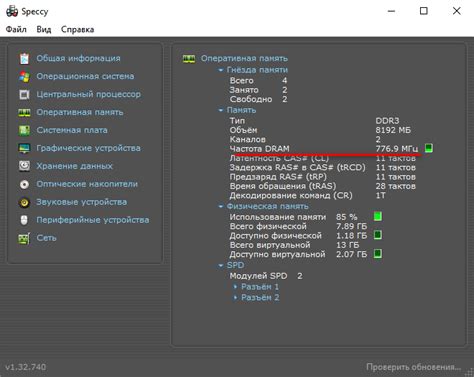
Знание частоты кадров ноутбука может быть полезным в нескольких ситуациях:
- Оценка гейминг-потенциала. Если вы любите играть на ноутбуке, то знание частоты кадров позволяет оценить его способность обрабатывать графические нагрузки и запускать требовательные игры без сбоев или лагов.
- Выбор правильных настроек видео. Знание частоты кадров позволяет выбирать оптимальные настройки графики при просмотре видео. Например, если видео имеет частоту кадров 60 или 120 Гц, то настройка монитора на эту частоту позволит насладиться максимально плавным воспроизведением.
- Избегание неприятных эффектов. Некоторые ноутбуки имеют фиксированную частоту кадров, и если источник видео имеет другую частоту, то это может привести к появлению размытости или "скачков" изображения. Знание частоты кадров позволяет избежать подобных эффектов и настроить ноутбук на оптимальное воспроизведение.
Поэтому, зная частоту кадров ноутбука, вы сможете наслаждаться более качественным воспроизведением видео и более плавной игрой. Необходимо отметить, что большинство ноутбуков имеют частоту кадров 60 Гц, но также существуют модели с частотой 120 Гц и даже выше.
Как определить частоту кадров на ноутбуке с Windows
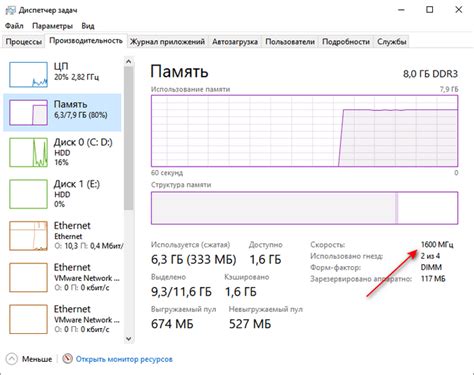
1. Используйте встроенную функцию Windows
Windows имеет встроенную функцию, которая позволяет отображать частоту кадров в играх. Для ее использования следуйте инструкциям ниже:
- Откройте меню Пуск и выберите "Настройка".
- В появившемся окне выберите "Игра".
- На странице "Игра" выберите "Определить частоту кадров".
- Включите переключатель "Показывать частоту кадров в играх".
- Теперь вы увидите частоту кадров в верхнем левом углу экрана, когда запускайте игру.
2. Используйте сторонние программы
Если встроенная функция Windows не подходит вам по каким-то причинам, вы можете воспользоваться сторонними программами для определения частоты кадров. Некоторые из них включают:
- Fraps: это популярная программа с простым и понятным интерфейсом, которая позволяет отображать частоту кадров в играх.
- MSI Afterburner: это мощная программа для мониторинга и настройки видеокарты, которая также отображает частоту кадров.
- NVIDIA GeForce Experience: если у вас есть видеокарта NVIDIA, вы можете использовать эту программу для отображения частоты кадров в играх.
Выберите программу, которая лучше всего соответствует вашим потребностям и установите ее на свой ноутбук. После установки откройте программу и настройте ее для отображения частоты кадров в играх.
Теперь, когда вы знаете, как определить частоту кадров на ноутбуке с Windows, вы можете контролировать и настраивать параметры игрового процесса для наилучшего игрового опыта.
Как определить частоту кадров на ноутбуке с macOS

Чтобы узнать частоту кадров на ноутбуке с операционной системой macOS, следуйте простым инструкциям:
- Откройте меню "Настройки" (System Preferences) на вашем ноутбуке.
- Выберите раздел "Монитор" (Displays).
- Во вкладке "Монитор" (Display) найдите раздел "Значение развертки" (Resolution).
- Рядом с значением развертки вы увидите число, обозначающее частоту кадров.
Обратите внимание, что значение частоты кадров может быть представлено в герцах (Hz) или кадрах в секунду (FPS). В большинстве случаев, частота кадров на ноутбуке будет ограничена возможностями самого ноутбука и его монитора.
Это простой способ определить частоту кадров на ноутбуке с macOS и следить за ее значением при необходимости. Познавая информацию о частоте кадров, вы можете более точно настроить графические настройки игр или приложений для достижения наилучшей производительности и плавности воспроизведения.
Как проверить частоту кадров на ноутбуке с Linux

Если вы являетесь пользователем ноутбука с операционной системой Linux и хотите узнать частоту кадров вашего дисплея, вы можете воспользоваться несколькими удобными инструментами.
1. С помощью команды xrandr:
| Шаг | Команда |
|---|---|
| 1 | Откройте терминал |
| 2 | Введите команду xrandr и нажмите Enter |
| 3 | Найдите строку с разрешением вашего дисплея, например, "LVDS1 connected primary 1366x768+0+0 (normal left inverted right x axis y axis) 309mm x 174mm" |
| 4 | Найдите значение после буквы "p", которое обозначает частоту кадров (например, 60.0) |
2. С помощью инструмента glxgears:
| Шаг | Команда |
|---|---|
| 1 | Откройте терминал |
| 2 | Введите команду glxgears и нажмите Enter |
| 3 | Посмотрите на значение FPS (Frames Per Second), которое отображается в правом нижнем углу окна с зубцами |
3. С помощью инструмента vblank_mode:
| Шаг | Команда |
|---|---|
| 1 | Откройте терминал |
| 2 | Введите команду vblank_mode=0 glxgears и нажмите Enter |
| 3 | Посмотрите на значение FPS (Frames Per Second), которое отображается в правом нижнем углу окна с зубцами |
Теперь, когда вы знаете несколько способов узнать частоту кадров на ноутбуке с Linux, вы сможете легко проверить параметры своего дисплея. Удачи!
Как повысить частоту кадров на ноутбуке

| 1. Обновите драйверы графической карты |
Устаревшие драйверы могут негативно влиять на производительность графической карты, что приводит к низкой частоте кадров. Проверьте официальный сайт производителя вашей графической карты и загрузите последние версии драйверов. |
| 2. Закройте ненужные процессы и программы |
Многие программы и процессы могут занимать ресурсы компьютера и влиять на производительность игр и графических приложений. Закройте все ненужные программы перед запуском игр или приложений, чтобы увеличить доступные ресурсы. |
| 3. Уменьшите графические настройки |
Снижение графических настроек в играх может значительно повысить частоту кадров. Установите более низкое разрешение экрана, уберите или снизьте уровень графических эффектов, отключите антиалиасинг и другие настройки, которые требуют большого количества ресурсов. |
| 4. Очистите систему от мусора |
Постоянное накопление временных файлов, файлов cookie и другого мусора может замедлить работу ноутбука. Регулярно очищайте систему с помощью специальных программ, чтобы улучшить производительность и повысить частоту кадров. |
Следуя этим советам, вы сможете повысить частоту кадров на вашем ноутбуке и наслаждаться более плавной и качественной графикой в играх и графических приложениях.
Рекомендации по выбору ноутбука с высокой частотой кадров

Во-первых, обратите внимание на процессор. Частота работы процессора напрямую влияет на производительность ноутбука. Оптимально выбирать модели с высокими тактовыми частотами, поскольку это позволит обрабатывать графику быстрее.
Во-вторых, графический процессор (GPU) играет также важную роль в определении частоты кадров. Проверьте, какой графический чип используется в ноутбуке и какие игры или программы он поддерживает. Желательно выбрать модель с дискретным графическим процессором, поскольку он сможет обрабатывать сложную графику более эффективно.
Кроме того, обратите внимание на объем оперативной памяти (RAM). Больше оперативной памяти позволяет более эффективно работать с графикой и увеличивает шансы справляться с высокой частотой кадров.
Не забудьте обратить внимание на разрешение экрана ноутбука. Монитор с высоким разрешением позволит вам насладиться графикой высокого качества и улучшит общую производительность ноутбука.
И, наконец, не забывайте учитывать емкость аккумулятора. Запуск графически интенсивных приложений требует большого количества энергии, поэтому выбирайте ноутбуки с аккумулятором достаточной емкости, чтобы вы могли наслаждаться играми или работой без прерывания.
Следуя этим рекомендациям, вы сможете выбрать ноутбук с высокой частотой кадров, который удовлетворит ваши потребности в играх и графическом дизайне.



